Nvidia 드라이버 클린 설치
DDU - Display Driver Uninstaller
그래픽 카드 드라이버를 설치할 때 그냥 지우는 것 보다
이 프로그램으로 제거 후 설치하는게 훨씬 더 안정적이고 클린합니다.
과거에는 블루스크린이 뜬다 등 말이 많았으나 많이 바뀌었고 저는 그 때부터 사용했으나 한번도 이상없었습니다.
1. DDU 드라이버 다운로드
Display Driver Uninstaller (DDU)
Drivers removal utility and other tools.
www.wagnardsoft.com

가장 상단에 있는게 최신버전이므로 상단에 버전을 보고 가장 최상위 버전으로 들어가주세요.
하단에 있는 이걸 눌러주세요.
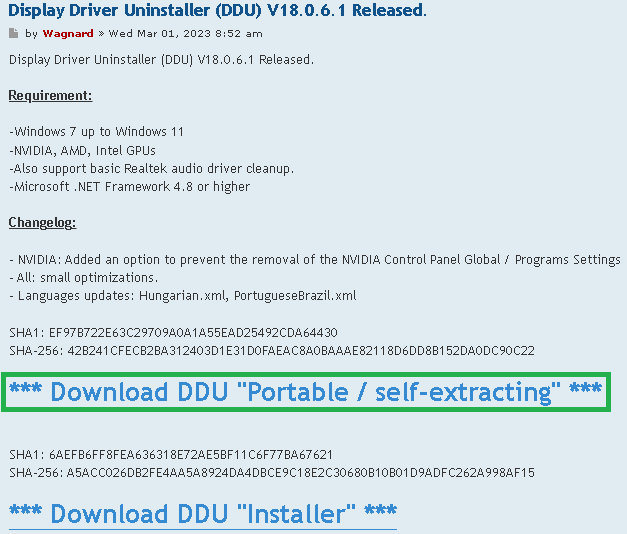
위에 있는 걸로 설치해주세요.
압축해제
Extract를 하시면 그 폴더에 바로 압축해제 됩니다.
저는 바탕화면에 하겠습니다.
2. Nvidia 그래픽 카드 드라이버 다운로드
이제 Nvidia 그래픽 카드 드라이버를 다운로드 받아주세요.
Download the latest official NVIDIA drivers
Download the latest official NVIDIA drivers
www.nvidia.com
예를 들어 제가 3080 이므로
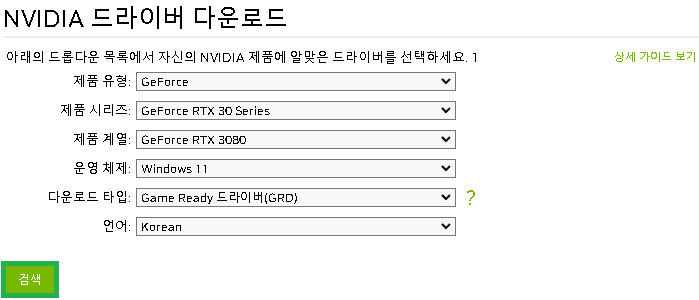
이런식으로 변경 후 검색해서 설치하면 됩니다.
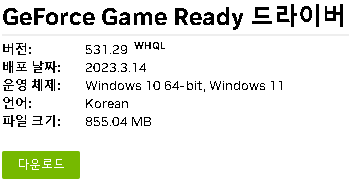
531.29가 531.18에 비해서 0.1% 프레임이 평균적으로 1% 정도 더 좋은 수준인데 오차값이고 dpc latency 이슈는 해결이 안됐다고 하네요.
아무튼 받아주세요.
받았으면 바탕화면에 DDU와 드라이버를 놓아주세요.


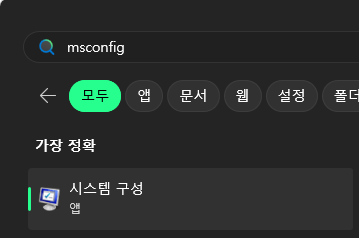
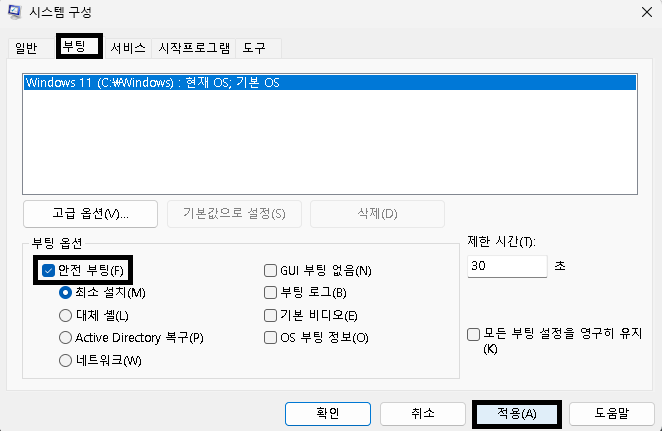
재부팅 해주세요.
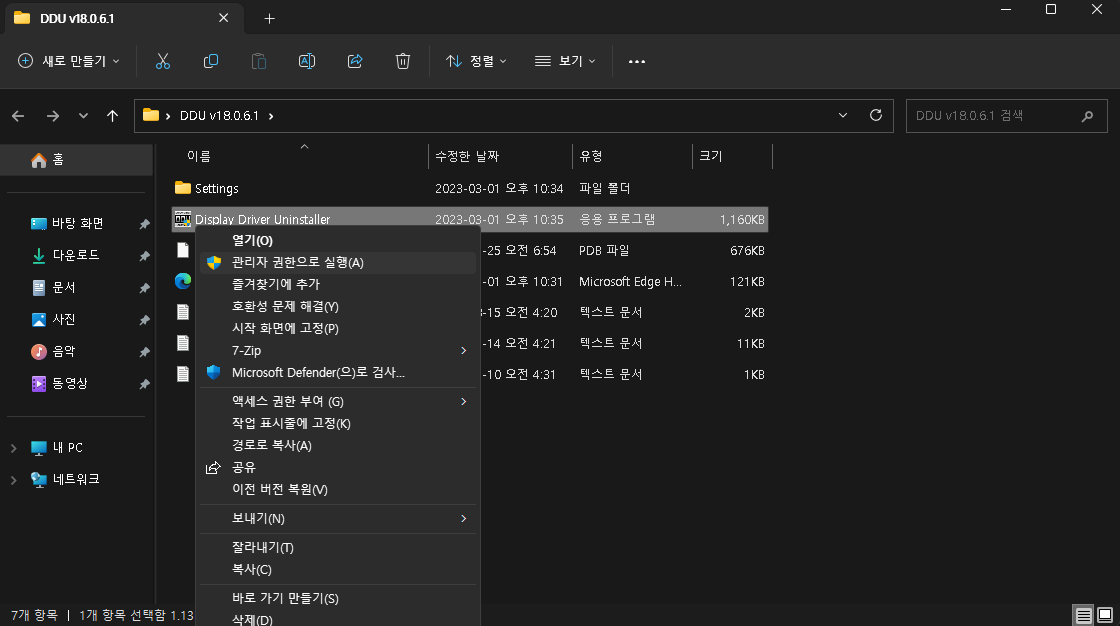
Display Driver Uninstaller를 관리자 권한으로 실행
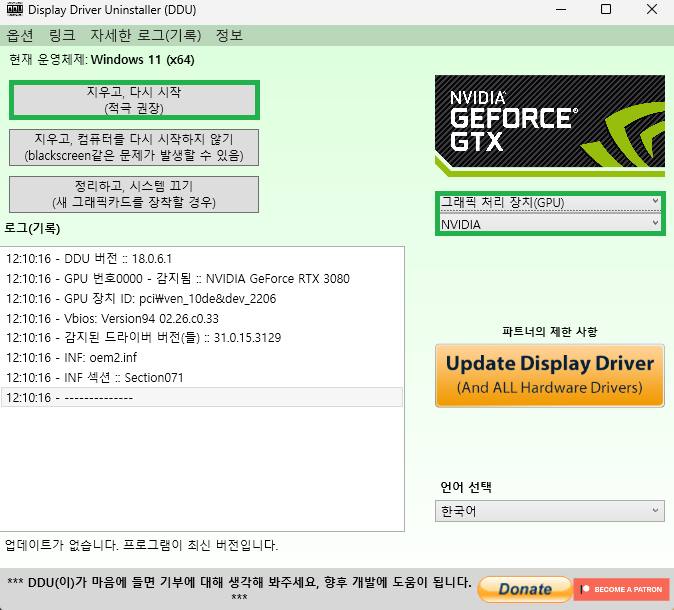
자동으로 재부팅 후
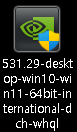
실행 후 완료
빠른 설치 시에 audio 드라이버가 다시 깔리니
그게 싫다면 사용자 설정으로 그래픽 카드 드라이버만 받아주세요.
일반적으로는 그냥 빠른설치가 맞습니다. 잘 모르겠으면 빠른설치 해주세요.
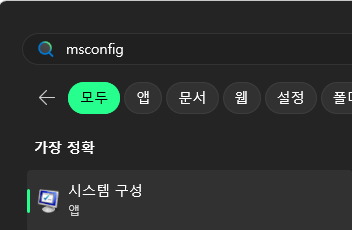
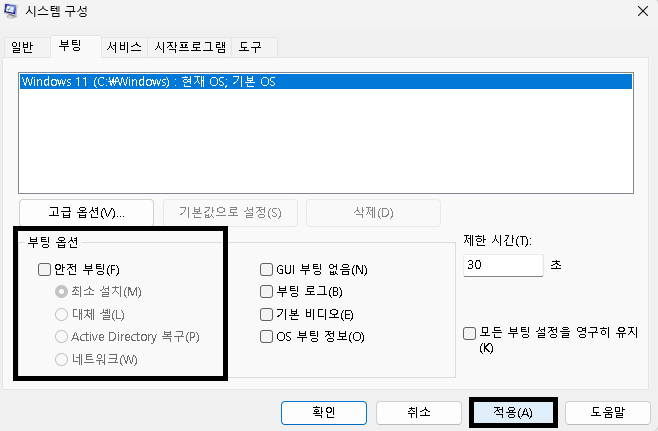
아까 했던 안전 부팅을 취소 후 적용해주시고 다시 재부팅 해주시면 완료
요약
1. DDU 다운로드 후 바탕화면에 압축해제
2. Nvidia 그래픽 카드 드라이버 다운로드 후 바탕화면에 놓기
자신 그래픽카드 버전에 맞는 그래픽카드 드라이버를 받아야 함
잘못되면 설치할 수 없다고 뜸
3. 시스템 구성으로 안전 부팅 설정 후 재부팅
4. 안전모드 상태에서 DDU로 클린제거 후 재부팅(자동)
5. Nvidia 그래픽 카드 드라이버 설치
6. 시스템 구성으로 안전 부팅 해제 후 재부팅
7. 완료



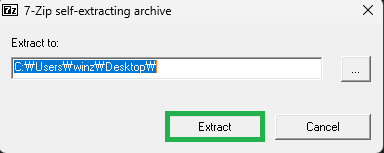





댓글